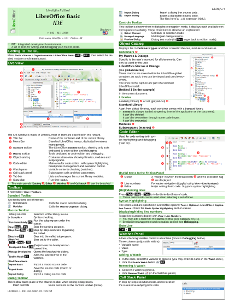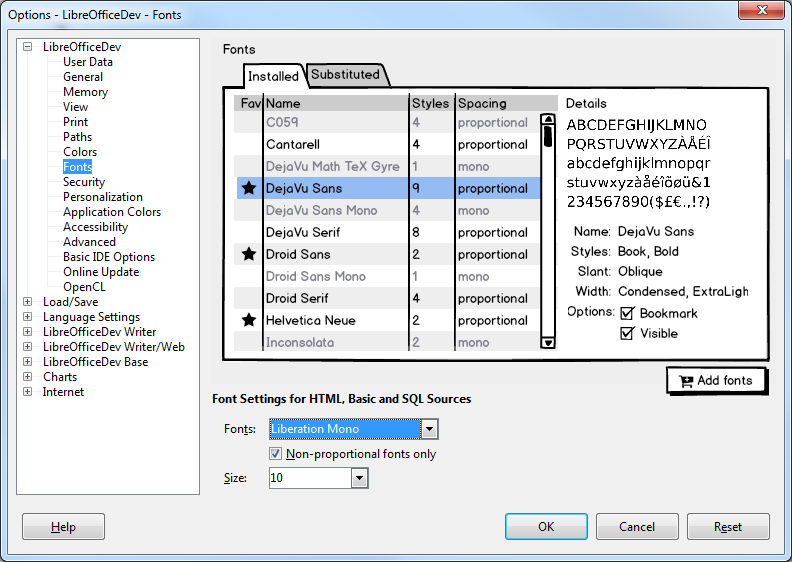Hunspell
Hunspell er den motor, som udfører stavekontrol og synonymordbogen i LibreOffice, men det er et eksternt projekt, som anvendes af mange andre open source programmer, blandt andet Open Office, KOffice og Firefox/Thunderbird.Ud over løbende vedligeholdelse og fejlrettelser, er der senest tilføjet mulighed for at opmærke ord i den personlige ordbog med bøjningsregler (Grammatik af).
Document Liberation Project
Dette projekt er samlingen af import- og eksportfiltre fra LibreOffice, som er udskilt i et særskilt projekt, som andre projekter også har nytte af. De forbedringer der sker i import og eksportfiltrene, slår altså igennem i mange andre programmer også.Andre mindre bidrag
- Pootle er det værktøj vi bruger til at oversætte LibreOffice til dansk og mere end 100 andre sprog. LibreOffice har bidraget til udvikling og vedligeholdelse af Pootle igennem mange år.
- Askbot er det internationale suppportforum (ask.libreoffice.org). Her har LibreOffice bidraget med en internationalisering, ikke bare af programmet, men også af indholdet.
- Gerrit Code Review er et workflow-system som anvendes i sammenhæng med Git. LibreOffice har rettet en række fejl i programmet.
- Det er blandt andet en udvikler fra LibreOffice som vedligeholder CppUnit, som er et program til at lave test af kode med C++.
- PDFium er blevet beriget med en række offentlige API'er for at kunne teste PDF-eksporten i LibreOffice.
- XMLSec har haft nytte af at vi i LibreOffice kan digitalt signere OOXML-filer.